Как запустить hardinfo linux
Проверка оборудования
В Linux есть множество инструментов командной строки, которые показывают вам свойства различных аппаратных компонентов вашего компьютера. По умолчанию в нем нет чего-то вроде диспетчера устройств Windows.
Диспетчер устройств Windows предоставляет удобный способ просмотра и проверки оборудования и устройств, содержащихся в вашем компьютере. Это здорово, потому что это быстро и просто. Вам нужно запустить только одну программу для сбора большого количества информации на множестве аппаратных устройств, а интерфейс использует знакомый формат.
Слева есть дерево с категориями оборудования. Просмотрите дерево, разверните и сверните ветви и выделите элемент, для которого вы хотите просмотреть подробные сведения. Диспетчер устройств Windows отобразит информацию об этом элементе в своем главном окне.
Установка HardInfo

Чтобы установить HardInfo в Ubuntu, введите:
sudo apt install hardinfo

В Manjaro используйте эту команду:
sudo pacman -Sy hardinfo

В Fedora вам нужно проделать немного больше работы. HardInfo не входит в официальные репозитории. Вы можете скачать установочный файл отсюда. Измените каталог на расположение загруженного файла. Скорее всего, это ваш каталог «Загрузки». Введите эту команду для установки HardInfo:
sudo rpm -ivh hardinfo-0.5.1-15.1.x86_64.rpm
Запуск HardInfo
Нажмите клавишу «Super» на клавиатуре. Обычно это между клавишами «Control» и «Alt» в левом нижнем углу клавиатуры. Введите «hardinfo» в строку поиска. Вы увидите значок HardInfo.

Обратите внимание, что значок HardInfo помечен как «Сведения о системе и эталонный тест». Щелкните значок, чтобы запустить HardInfo.
Вы также можете открыть окно терминала и запустить HardInfo, набрав:

Использование HardInfo
Интерфейс HardInfo очень прост. Различные категории оборудования перечислены на левой панели в виде дерева. Подробная информация о выделенном элементе дерева отображается в главном окне.

При выборе опции «Сводка» отображается более полная сводка.

Щелкните один из заголовков другого дерева, чтобы просмотреть исчерпывающую информацию по этому элементу.

Хотя HardIfno в основном предназначен для аппаратного обеспечения, он показывает некоторые системные атрибуты, не относящиеся к аппаратному обеспечению. Например, он может отображать информацию о пользователях и группах.

Эта копия HardInfo работает на виртуальной машине Ubuntu, поэтому некоторые результаты выглядят немного странно. Виртуальная машина была создана с доступом к двум хост-компьютерам. Ядра процессора. Таким образом, хотя ЦП правильно определен как 6-ядерный процессор AMD Ryzen 5 3600, в списке указаны только два ядра.

Некоторые дисплеи динамические. Например, если вы выберете элемент дерева памяти, в главное окно будет включен график использования памяти в реальном времени.


Читать Электрически стираемая программируемая постоянная память (EEPROM) на основе Обнаружение последовательного присутствия (SPD) данные из вашей оперативной памяти, вам необходимо запустить команду modprobe, чтобы запустить модуль ядра EEPROM. Это дает HardInfo возможность опрашивать и извлекать данные SPD.
sudo modeprobe eeprom
Ваша оперативная память может не использовать SPD, и эта виртуальная машина определенно не использует.

Тесты HardInfo
HardInfo предоставляет восемь различных тестов. Это ресурсоемкие действия. Чем быстрее ваш процессор, Единица с плавающей запятой, и оборудование видеокарты, тем лучше будут ваши результаты.
Результаты отображаются в сравнении с различными распространенными процессорами. В некоторых случаях результат лучше, если это низкое значение (Blowfish), а в других случаях результат лучше, если это высокое значение (zlib).

Получение данных из HardInfo
Чтобы создать отчет как Язык гипертекстовой разметки (HTML) нажмите кнопку «Отчет» в строке меню.

Появится диалоговое окно «Создать отчет». Вы можете выбрать, какие категории информации вы хотите включить в отчет. После того, как вы сделали свой выбор, нажмите кнопку «Создать».

Вам будет предложено указать место для сохранения отчета. Затем HardInfo спрашивает, хотите ли вы открыть отчет после его создания.

Если вы нажмете кнопку «Открыть», запустится HardInfo, и ваш веб-браузер по умолчанию отобразит отчет.

Вы можете скопировать отдельные разделы информации из HardInfo, скопировав их в буфер обмена и вставив в другие приложения.
Отобразите в приложении HardInfo некоторую информацию, которую вы хотите скопировать, затем нажмите кнопку «Копировать в буфер обмена».

В другом приложении, таком как текстовый редактор gedit, нажмите клавиши «Ctrl» и «v», чтобы вставить информацию из HardInfo.

Легкий доступ к подробной информации

Вы хотите узнать что-нибудь о своем ПК или его операционной системе и не знаете, где это искать? Хотите проверить тесты, которые получает ваша команда, и вы не можете найти приложение, которое это делает? Первое, что вы должны попробовать, это HardInfo, небольшое приложение, которое показывает много информация обо всей нашей системе, в том числе информацию о его производительности (тестах), ставшую столь известной с тех пор, как мы все пользуемся смартфонами. И, как и почти все, что мы используем в операционных системах на базе Linux, этот инструмент полностью бесплатен.
Как установить HardInfo
HardInfo доступен в репозиториях, которые Ubuntu предоставляет по умолчанию, поэтому установить его очень просто. Просто зайдите в Центр программного обеспечения и ищите "hardinfo". Конечно, пакет имеет совсем другое имя (Performance Analyzer и System Comparator), но поскольку отображается только один результат, он не с потерями. Нам просто нужно выбрать его и нажать Устанавливать.

Если хотите, можете нажать на ЭТА ССЫЛКА и вы перейдете прямо к загрузке Центра программного обеспечения. И если вы один из тех, кому нравится Терминал, вам достаточно написать следующее:
Как использовать HardInfo
Использовать HardInfo так же просто, как его установить. Все, что нам нужно сделать, это выбрать, в каком разделе слева мы хотим видеть информацию, информацию, которую мы будем видеть справа. Как вы можете видеть на изображении, которое возглавляет этот пост, у нас есть вся информация о нашей команде. Если что-то должно появиться справа, а мы этого не видим, мы нажимаем «обновление»(Обновить), и он появится. Это то, что необходимо сделать, особенно в разделе тестов, иначе мы увидим результаты последнего анализа.
Правда в том, что HardInfo - это must have что я думаю он должен быть установлен по умолчанию. В OS X почти все это появляется в системной информации, но я должен признать, что HardInfo более полный. Что вы думаете?
Содержание статьи соответствует нашим принципам редакционная этика. Чтобы сообщить об ошибке, нажмите здесь.
Полный путь к статье: Убунлог » ПО » Как установить и использовать HardInfo, исчерпывающая информация о вашем ПК с ubuntu
Хотите получить подробные данные о вашем ПК с Linux? Установите Hardinfo. Это фантастическое приложение, которое может рассказать вам все, от технических характеристик вашего ПК до тестов процессора, информации о модуле ядра Linux и многого другого! Вот как запустить его в Linux!
Установите Hardinfo в Linux
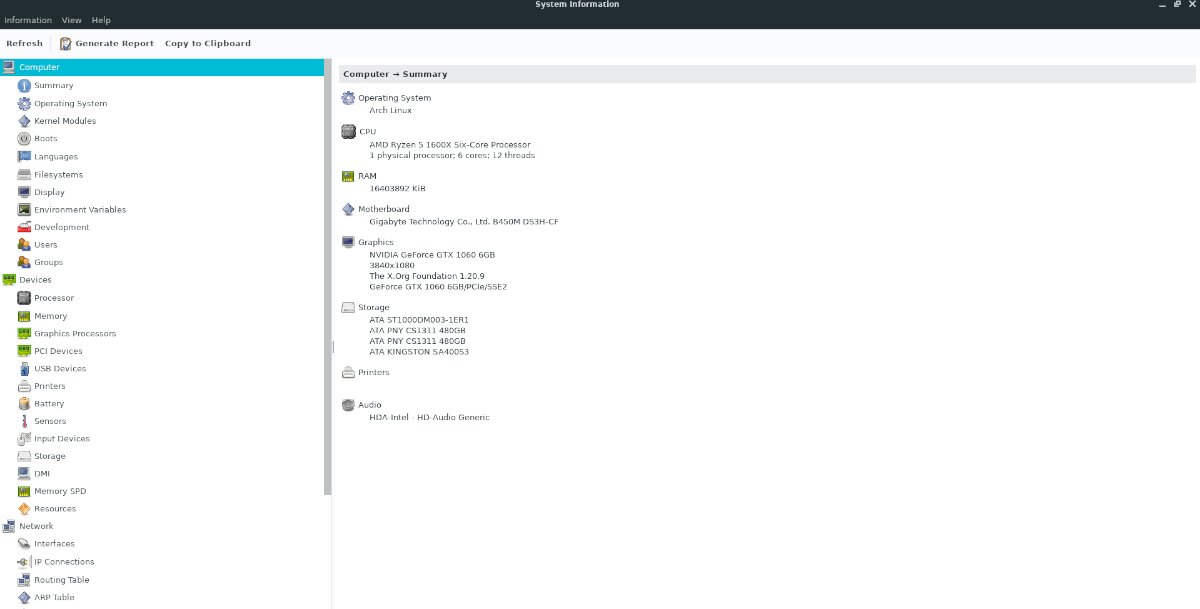
Установка Hardinfo примерно одинакова для всех основных операционных систем Linux, поскольку приложение очень популярно и доступно почти во всех репозиториях программного обеспечения дистрибутива. Чтобы начать установку приложения Hardinfo на свой компьютер, запустите окно терминала и следуйте инструкциям по установке, приведенным ниже, которые соответствуют вашему дистрибутиву.
Ubuntu
В Ubuntu Linux можно установить приложение Hardinfo с помощью простого Квартира команда.
Debian
Пользователи Debian Linux могут получить последнюю версию Hardinfo на свой компьютер с помощью Apt-get команда ниже.
Arch Linux
В Arch Linux приложение Hardinfo находится в репозитории программного обеспечения «Сообщество». Убедитесь, что в вашем файле конфигурации Pacman включен параметр «Сообщество». После этого запустите следующий Pacman приведенную ниже команду, чтобы установить последнюю версию Hardinfo.
Fedora
Чтобы загрузить пакет Hardinfo RPM, выполните приведенные ниже команды в окне терминала. Обратите внимание, что RPM-пакет Hardinfo работает только с Fedora 32. В будущих выпусках Fedora, вероятно, потребуется строить из исходников.
OpenSUSE
Hardinfo можно установить в OpenSUSE Linux для OpenSUSE Leap 15.1, 15.2 и Tumbleweed через репозиторий программного обеспечения «OpenSUSE Oss». Чтобы начать процесс установки, убедитесь, что у вас включен репозиторий OpenSUSE Oss. Затем введите Zypper команда ниже.
Исходный код
Использование Hardinfo для просмотра информации об оборудовании
Чтобы использовать Hardinfo для проверки оборудования Linux, запустите приложение. Вы можете запустить приложение, выполнив поиск «Hardinfo» в меню приложения. Или нажмите Alt + F2 на клавиатуре, чтобы открыть панель быстрого запуска, затем напишите Hardinfo в стартовой коробке.
После открытия приложения Hardinfo разрешите приложению сканировать ваше оборудование. Это не займет много времени. Когда сканирование будет завершено, найдите кнопку «Создать отчет» и щелкните по ней.
После выбора кнопки «Создать отчет» на экране появится всплывающее окно. По умолчанию выбраны «Компьютер», «Устройства», «Сеть» и «Тесты». Снимите выделение с тех элементов, которые не хотите включать в отчет. Затем нажмите кнопку «Создать».

Когда выбрана кнопка «Создать», появится всплывающее окно. Во всплывающем окне используйте браузер, чтобы сохранить файл отчета на свой компьютер.

После сохранения отчета на экране появится уведомление. В этом уведомлении Hardinfo попросит вас открыть отчет в вашем браузере. Выберите «Открыть», чтобы просмотреть отчет.
Проверьте характеристики компьютера
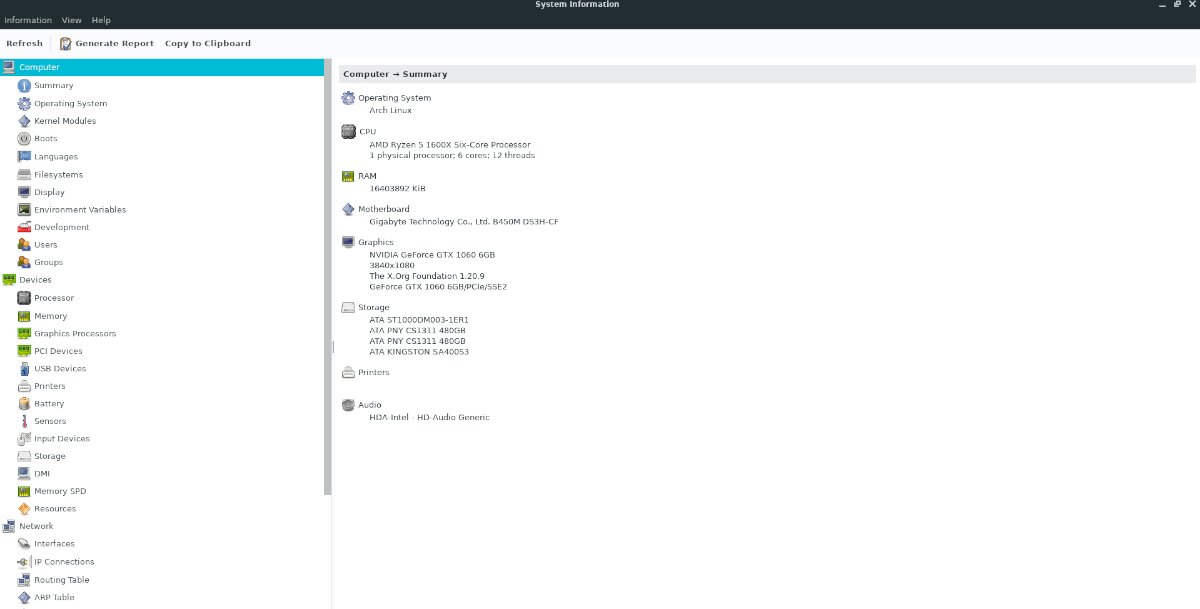
Hardinfo может показать вам технические характеристики вашего компьютера. Вот как это сделать. Сначала запустите Hardinfo. Затем найдите кнопку «Компьютер» с левой стороны и щелкните по ней.
В разделе «Компьютер» вы увидите полную информацию о технических характеристиках вашего компьютера. От процессора до графического процессора и всего, что между ними!
Информация об устройстве
Хотите получить более подробную информацию об устройствах, подключенных к вашему компьютеру с Linux? Найдите раздел «Устройства» в Hardinfo. Найдя «Устройства», взгляните на элементы прямо под ним, например «Процессор», «Память» и т. Д., Чтобы просмотреть информацию об устройстве.
Сетевая информация

Вы хотите узнать информацию о ваших сетевых устройствах? Найдите раздел «Сеть» на боковой панели Hardinfo. Непосредственно под «Hardinfo» вы увидите «Интерфейсы», «IP-соединения», «Таблицу маршрутизации» и другие элементы, связанные с сетью, которые вы можете использовать для поиска сетевой информации на вашем ПК с Linux.
Бенчмаркинг

Хотите проверить производительность своего ПК с Linux? Перейдите на боковую панель в Hardinfo и найдите «Бенчмарки». Под «Тестами» вы увидите несколько тестов, которые вы можете запустить на своем ПК с Linux, чтобы проверить его производительность!
Не тот инструмент, который вам нужен? Ознакомьтесь с нашим списком лучших инструментов для просмотра информации об оборудовании в Linux.

В следующей статье мы рассмотрим HardInfo. Если тебе нужно получить подробную информацию об оборудовании, которое монтируется на вашем компьютере, это приложение может вам помочь. Это фантастическое приложение, которое может рассказать вам все, от технических характеристик вашего ПК, информации, связанной с процессором, информации о модуле ядра Gnu / Linux и многого другого.
Использовать инструмент HardInfo так же просто, как его установить. Все, что нам нужно сделать, это выберите, в каком разделе из тех, что появляются в левой части экрана, мы хотим видеть информацию. Мы увидим эту информацию в правой части экрана.

Как вы можете видеть на предыдущем скриншоте, здесь мы можем получить всю информацию о нашей команде. Если есть что-то, что должно появиться справа, а мы этого не видим, если мы нажмем на «Обновление» он должен появиться. Это то, чем нужно заняться, особенно в разделе тестов. В противном случае мы увидим результаты последнего выполненного анализа.
Установите Hardinfo в Linux
Установка Hardinfo более или менее одинакова для всех основных операционных систем Gnu / Linux, поскольку приложение очень популярно и имеется практически во всех программных репозиториях дистрибутивов.
Чтобы начать установить приложение Hardinfo на свой компьютер, откройте терминал (Ctrl + Alt + T) и используйте следующую команду:

Используйте Hardinfo для просмотра отчета об оборудовании
Если вы хотите использовать Hardinfo для проверки оборудования вашего компьютера, запустите приложение. Его можно запустить, выполнив поиск «Hardinfo» в меню приложения или нажав клавиши Alt + F2 на клавиатуре, чтобы открыть панель быстрого запуска.. После открытия вам просто нужно написать HARDiNFO в поле запуска.

Когда приложение Hardinfo открыто, нам нужно будет позволить приложению сканировать оборудование. Это не займет много времени. Когда сканирование будет завершено, нам придется искать »Создать отчет'и нажмите эту кнопку.
Однажды кнопка 'Создать отчет', на экране появится всплывающее окно. По умолчанию, 'О нас «»Устройства«»Торт«И»тесты". Снимите выделение с тех элементов, которые не хотите включать в отчет. Затем нажмите кнопку 'Генерировать».

Когда выбрана кнопка 'Генерировать', появится всплывающее окно. В нем нам будет предоставлена возможность выбрать папку и имя для сохранения отчета, созданного на нашем компьютере. Мы можем сохранить его в формате html и как текстовый файл..

После сохранения отчета на экране появится уведомление, в котором Hardinfo попросит нас открыть отчет в нашем браузере. Выбирать 'открытый', чтобы просмотреть отчет.
Проверить технические характеристики оборудования
Hardinfo может показать нам технические характеристики нашего ПК. Для этого сначала запустим Hardinfo. Тогда нам придется раздел поиска 'О нас 'слева и щелкните по нему.

В разделе 'О нас ', вы увидите полное ознакомление с техническими характеристиками вашего оборудования., начиная от процессора и заканчивая графическим процессором, и всего, что между ними.
Информация об устройстве

Если вас интересуют консультации Подробную информацию об устройствах, подключенных к вашему ПК, ищите в разделе 'Устройства". Найдя его, вы увидите элементы, расположенные прямо под ним, например "Процессор«»память', так далее..
Сетевая информация

Когда то, что вы ищете, информацию, относящуюся к вашим сетевым устройствам, ищите в разделе «Сеть» на боковой панели Hardinfo.. Прямо ниже вы увидите 'Интерфейсы«»IP-соединения«»Таблица маршрутизации'и другие элементы, относящиеся к сети.
тесты

Вы хотите проверьте производительность вашего ПК? Перейдите на боковую панель в Hardinfo и найдите «Benchmarks». Чуть ниже вы найдете различные бенчмарки, которые можно поставить на компьютер для проверки его производительности.
деинсталляция
к удалите этот инструмент из нашей команды, нам останется только открыть терминал (Ctrl + Alt + T) и выполнить команду:

Если это не тот тип инструмента, который вы ищете, со временем этот блог был опубликован. различные инструменты для просмотра информации об оборудовании в Ubuntu. Среди них мы можем найти список терминальные инструменты с которым можно проконсультироваться с оборудованием, i-nex o cpu-x. Но это лишь некоторые из возможных вариантов.
Содержание статьи соответствует нашим принципам редакционная этика. Чтобы сообщить об ошибке, нажмите здесь.
Полный путь к статье: Убунлог » Ubuntu » HardInfo, проверьте информацию об оборудовании вашего компьютера
Читайте также:


